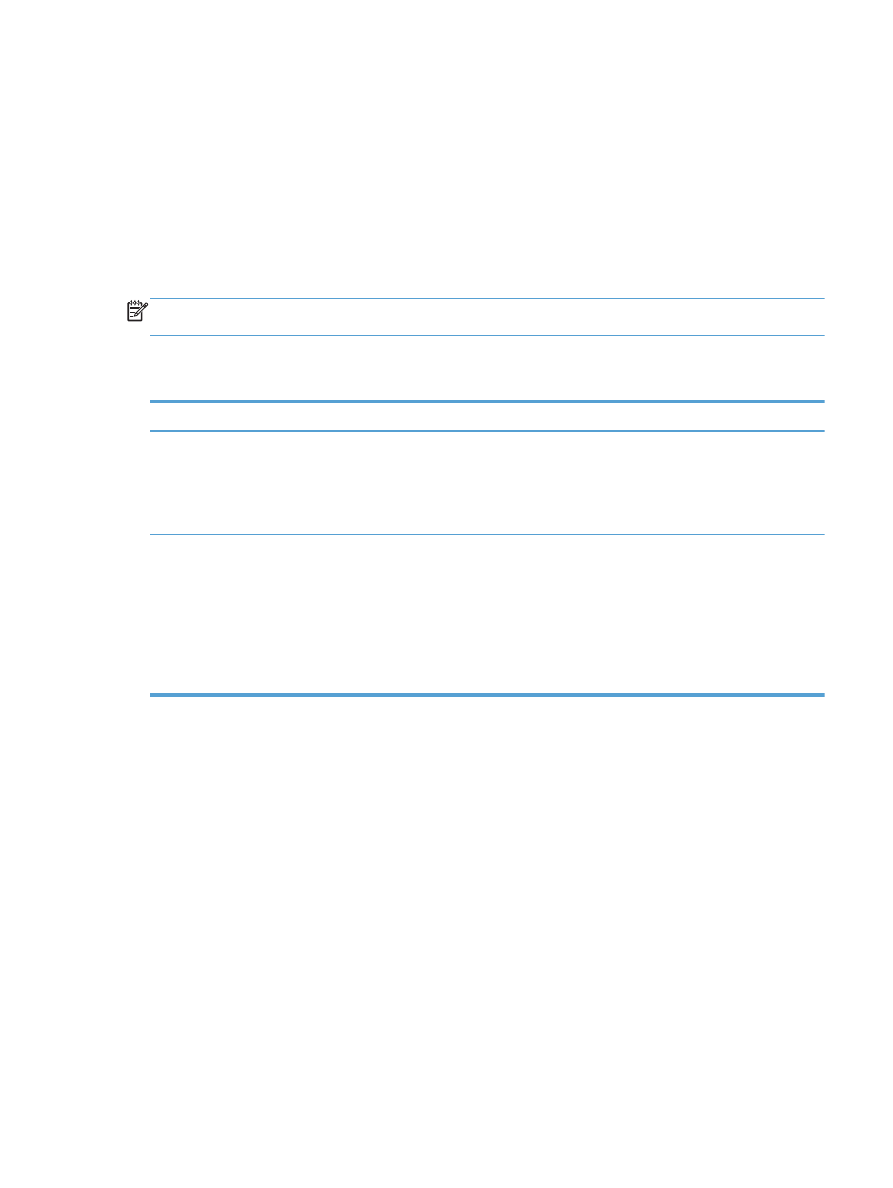
Kiểm tra hộp mực in
Kiểm tra hộp mực in và thay hộp mực nếu cần, nếu bạn gặp phải bất kỳ sự cố nào sau đây:
●
Bản in quá sáng hoặc có vẻ bị mờ ở nhiều vùng.
●
Các trang đã in có một số vùng nhỏ không được in.
●
Các trang đã in có các vệt hoặc vết mực.
GHI CHÚ:
Nếu bạn đang sử dụng chế độ cài đặt in nháp hoặc in ở chế độ Tiết kiệm (EconoMode),
bản in có thể bị mờ.
Nếu bạn xác định thấy cần phải thay hộp mực in, hãy in trang tình trạng nguồn cung cấp để tìm số bộ
phận cho hộp mực in chuẩn chính hãng của HP.
Loại hộp mực in
Các bước giải quyết sự cố
Hộp mực in được nạp thêm hoặc được
tái chế
Công ty Hewlett-Packard không thể khuyên bạn sử dụng các loại mực in không
phải của HP, dù là mới hay tái chế. Bởi vì chúng không phải là sản phẩm của HP
nên HP không thể tác động đến thiết kế hoặc kiểm soát được chất lượng của
những sản phẩm đó. Nếu bạn đang sử dụng hộp mực bơm lại hay tái chế và
không hài lòng với chất lượng in, hãy thay hộp mực đó bằng hộp mực chính hãng
HP.
Hộp mực in HP chính hãng
1.
Bảng điều khiển sản phẩm hoặc trang tình trạng nguồn cung cấp cho biết
tình trạng Very Low (Gần hết mực) khi hộp mực gần hết. Thay hộp mực in
nếu chất lượng in không còn chấp nhận được.
2.
Kiểm tra hộp mực in xem có bị hỏng hóc không. Xem hướng dẫn kèm theo.
Thay hộp mực in nếu cần.
3.
Nếu các trang đã in xuất hiện vết mực nhiều lần với khoảng cách đều nhau,
hãy in một trang lau dọn. Nếu việc này không giải quyết được vấn đề, hãy sử
dụng thông tin về lỗi lặp lại trong tài liệu này để xác định nguyên nhân sự cố.
VIWW
Khắc phục sự cố với hộp mực 101